」を購入する方法【WordPress(ワードプレス)有料テーマ】-1024x577.png)
スポンサードリンク
TCDテーマ「QUADRA(クアドラ)」WordPress(ワードプレス)の有料テーマを購入した動画
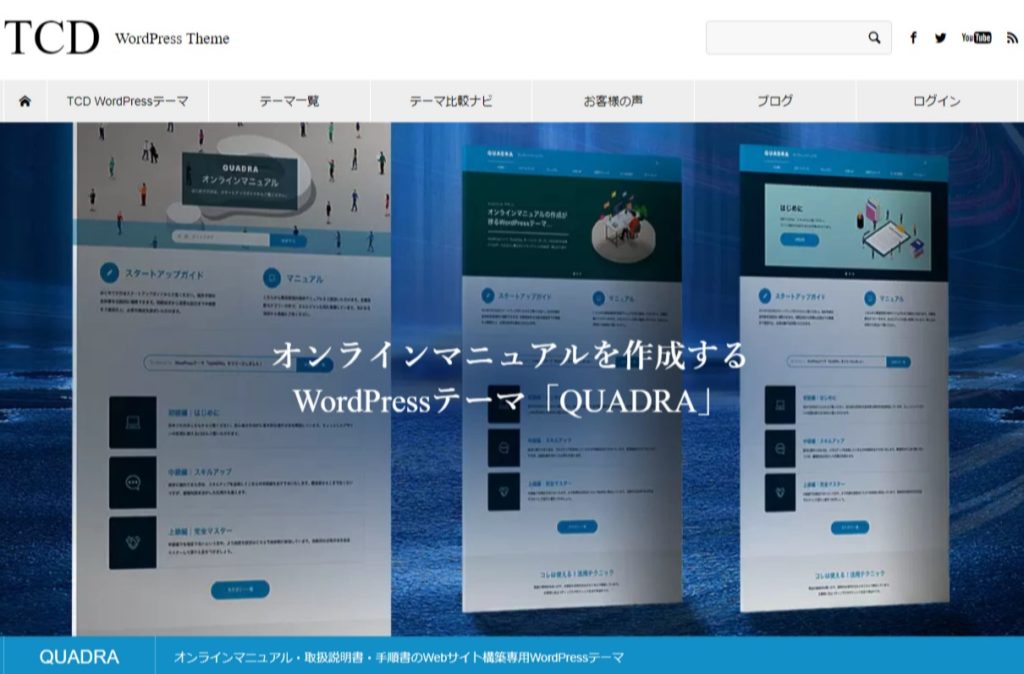
有料WordPressテーマで有名な「TCDテーマ」で、2022年8月に発売した「WordPress(ワードプレス)」をオシャレにデザインしてくれる「QUADRA(クアドラ)」という有料テーマを購入したので、その購入方法を今回動画で撮影しました。
動画解説
下の動画は、「QUADRA(クアドラ)」に「子テーマ」を自作してインストールする方法になります。
[arve url=”https://youtu.be/5cTJ8g8bOeU” title=”【WordPress】QUADRA(クアドラ)子テーマ作成方法【ワードプレスブログ作り方】” /]WordPress(ワードプレス)おすすめ有料テーマ【TCDテーマ(QUADRA)】購入方法
まずは「TCDテーマ」のホームページにアクセスしてください。
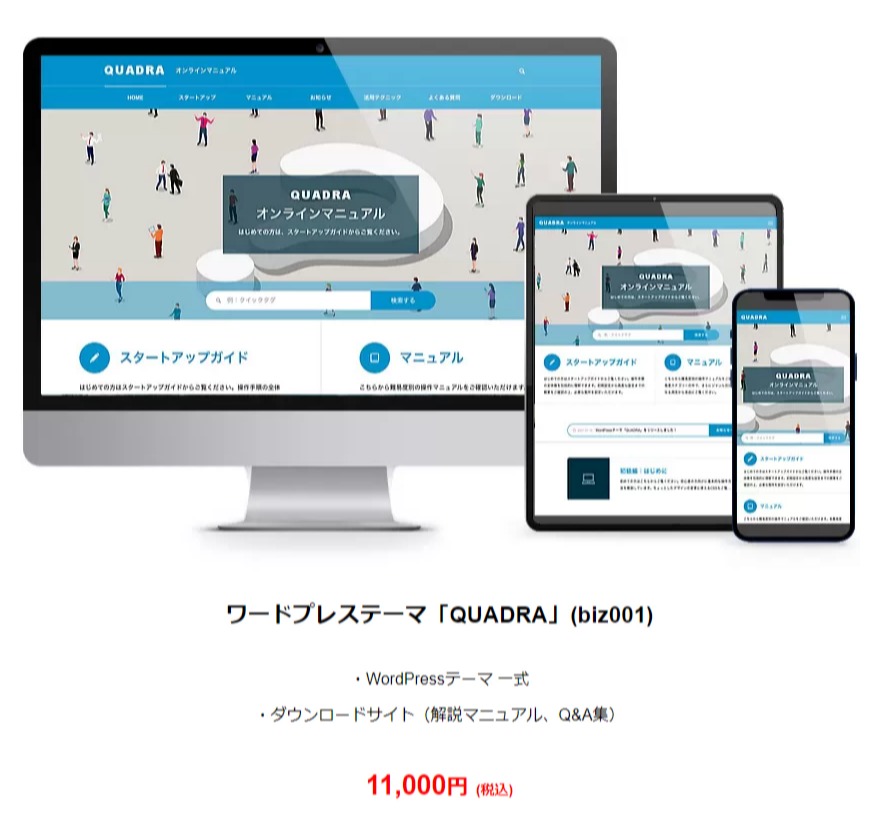
僕が購入した「WordPressテーマ(ワードプレステーマ)」は、新しくカテゴライズされた「For Business(ビジネスプラン)」で、1番最初の「有料テーマ」である「QUADRA(クアドラ)」です。
「QUADRA(クアドラ)」の個別ページに移動したら、画面下部にある「ご購入はこちら」ボタンをクリックします。
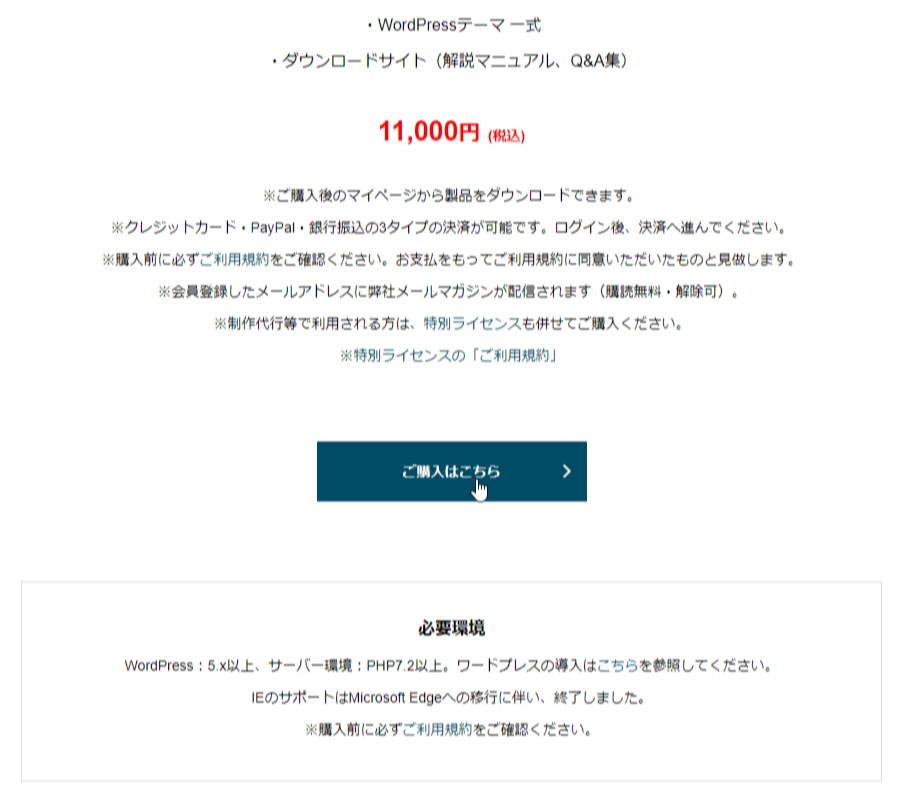
「ご購入はこちら」ボタンをクリックすると、画面が切り替わります。
すでに「TCDの会員登録をしている人」は、「ログインの項目」に「メールアドレス」と「パスワード」を入力してください。
まだ「TCDの会員登録をしていない人」は、画面を下にスクロールさせて、「お客様情報の項目」に、「個人情報」を入力して、「TCD会員登録」を先に済ませて下さい。
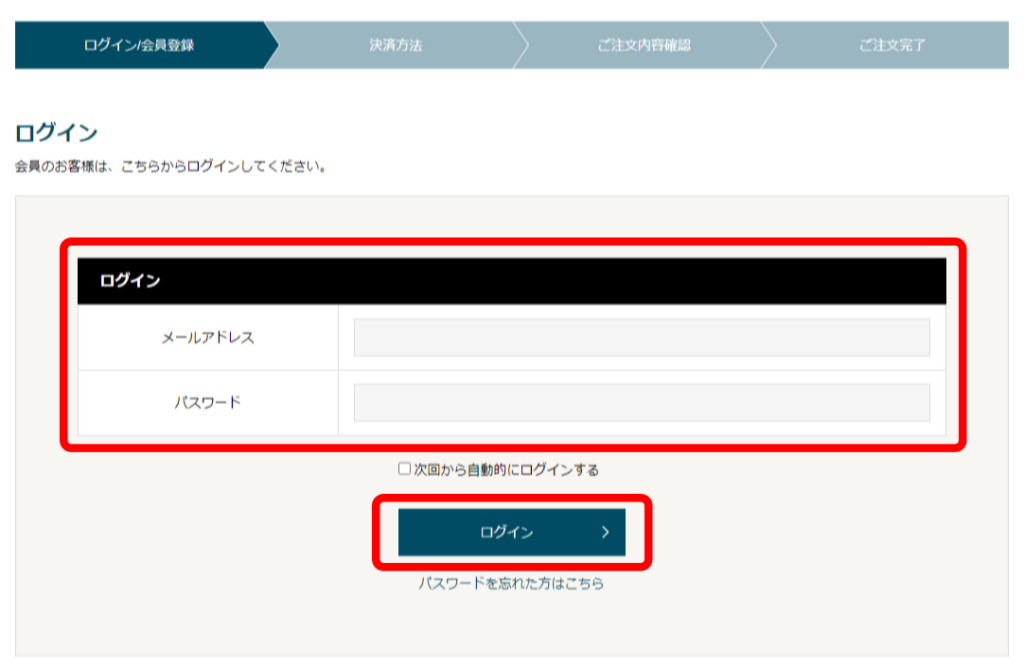
空欄の入力が終わったら、画面下にある「会員登録する」ボタンをクリックしてください。
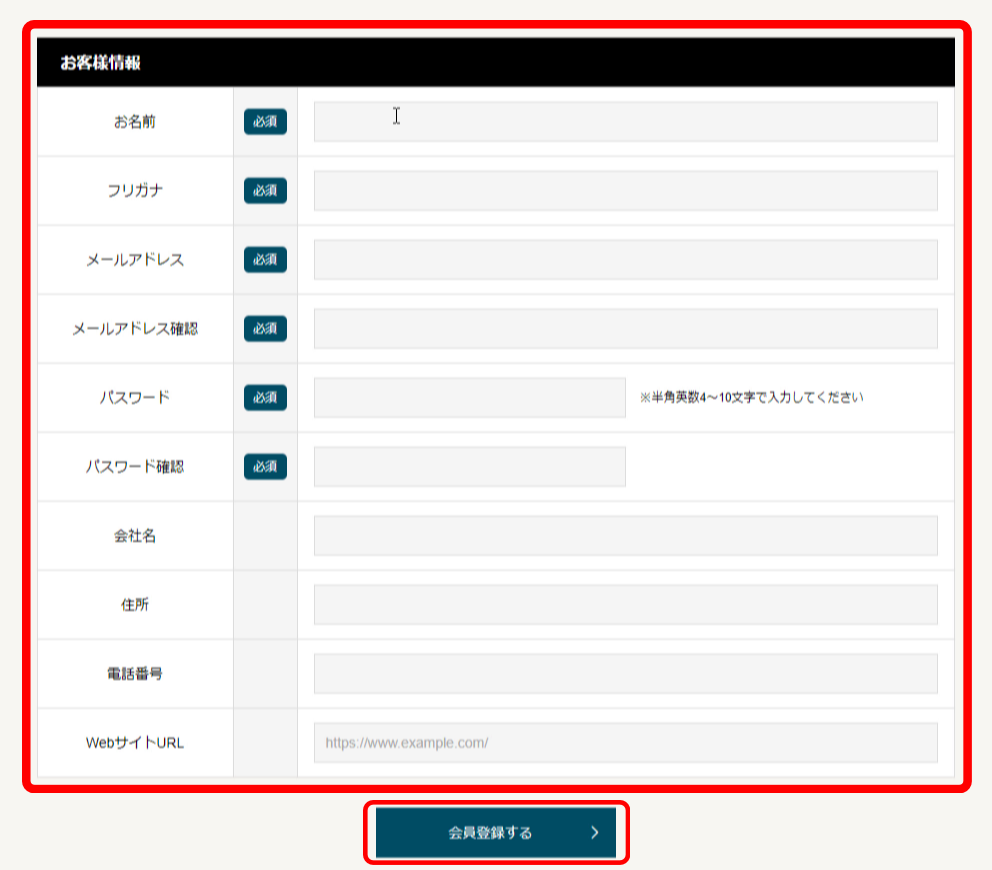
「ログイン」もしくは「会員登録」をすると、「お支払い方法の選択」画面に切り替わりますので、「お支払い情報を選択&入力」して、画面下にある「確認画面へ進む」ボタンをクリックしてください。
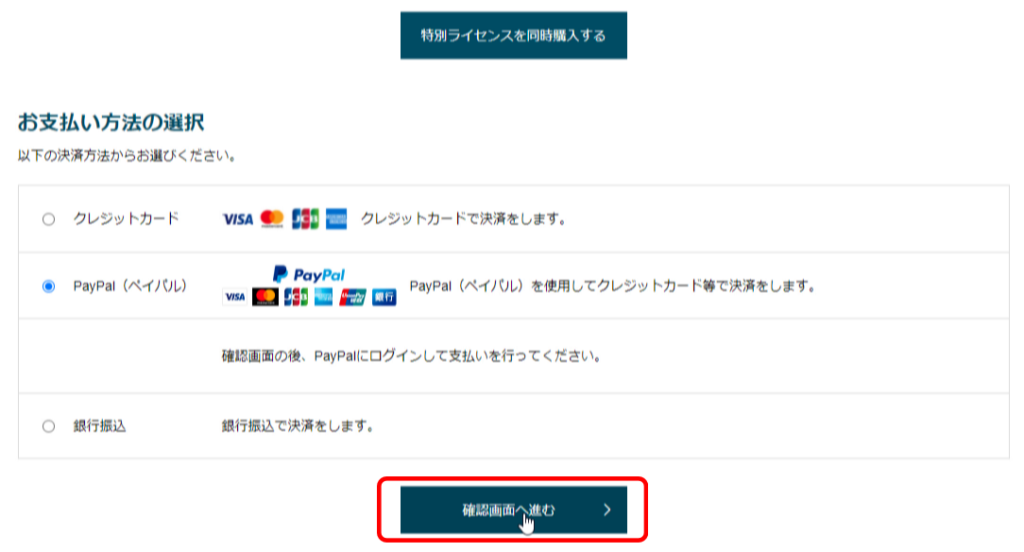
「確認画面へ進む」ボタンをクリックすると、「ご注文内容確認」画面が表示されますので、間違いがないかを確認してください。
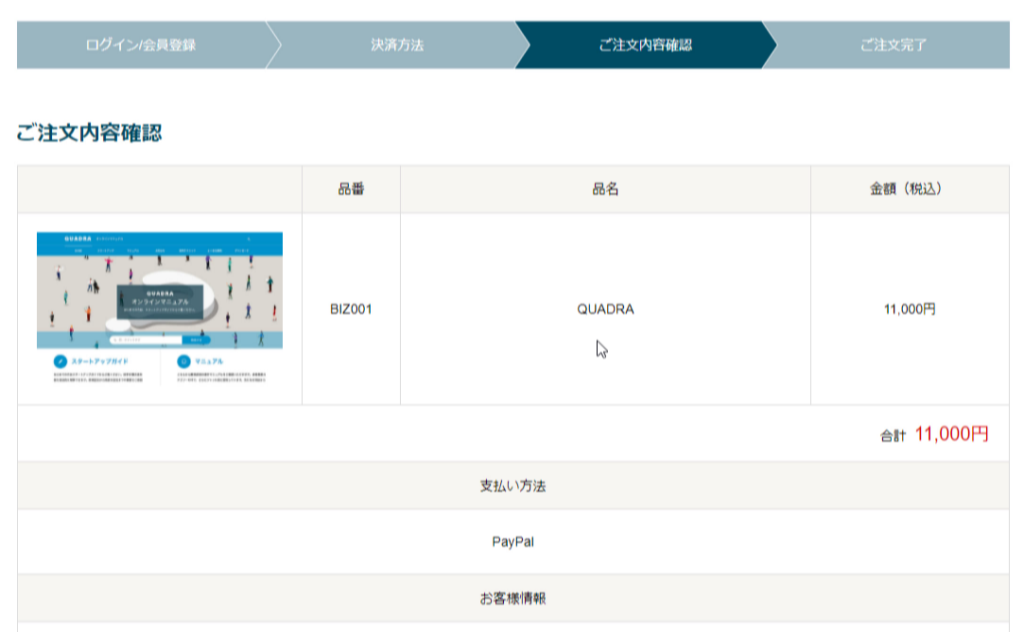
注文内容に間違いがないかを確認できたら、画面下にある「支払いする」ボタンをクリックしてください。【※僕の場合はPayPal(ペイパル)での支払いを選びました】
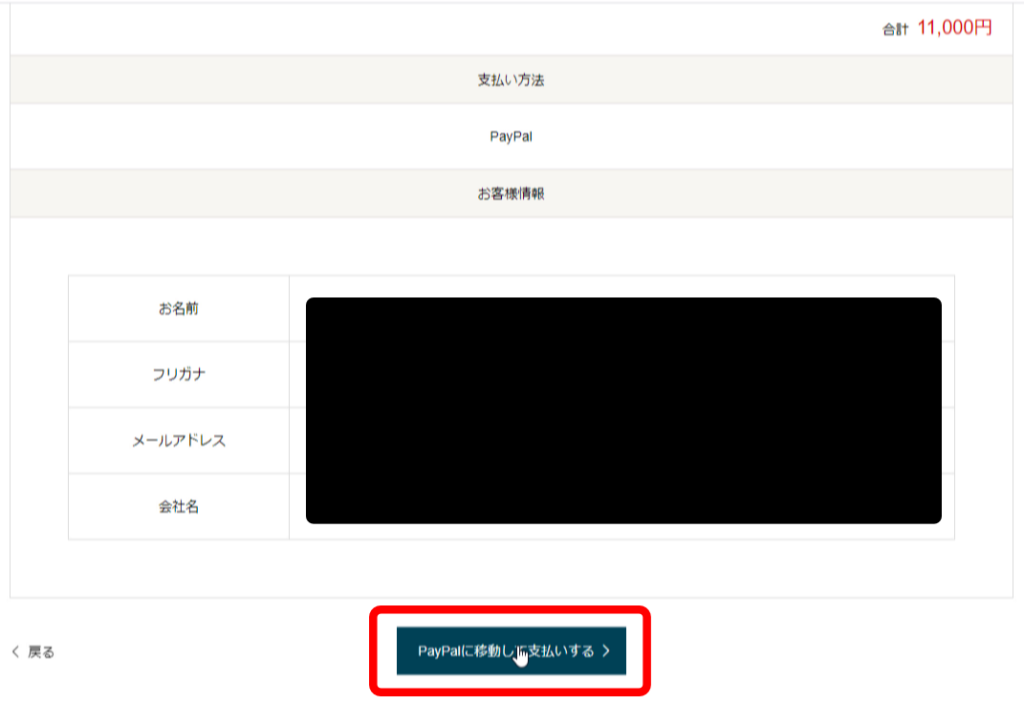
僕は「PayPal(ペイパル)」での支払いを選択したので、次はPayPalのログイン画面が表示されました。
【※クレジットカードの方は、クレジットカード画面が表示されると思います】
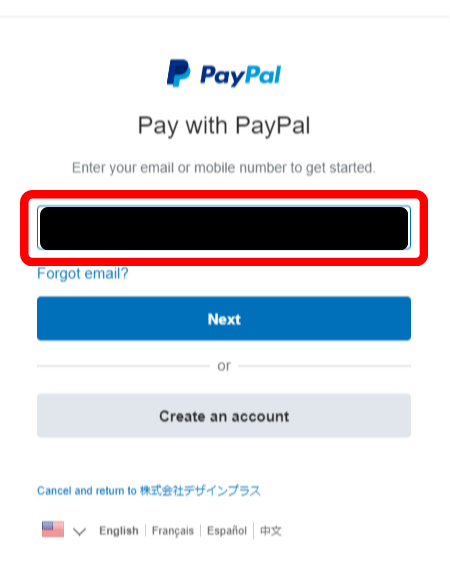
「PayPal(ペイパル)」にログインをすると、登録している「携帯電話番号」あてに、SMSメールで「確認コード」が送られてきます。
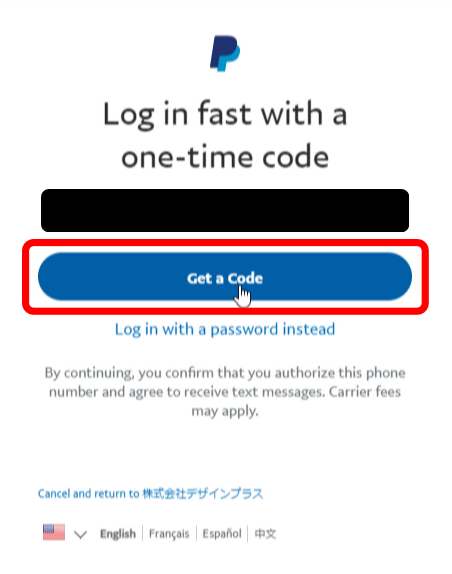
「携帯電話」の「SMSメール」を確認して、「6桁の確認コード」を画面に入力してください。
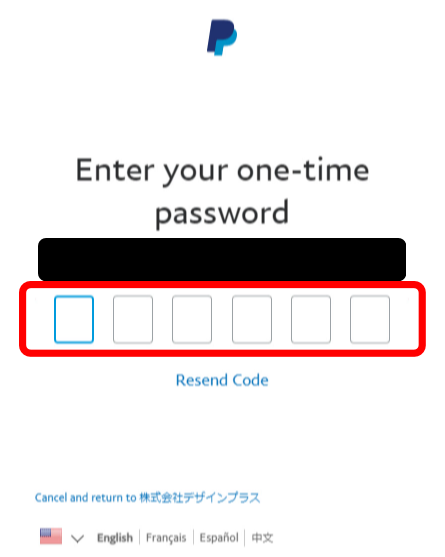
「6桁の確認コード」が入力できたら、画面が切り替わり、支払い方法の確認画面が表示されますので、内容に間違いがなければ、画面下にある「続行」ボタンをクリックして下さい。
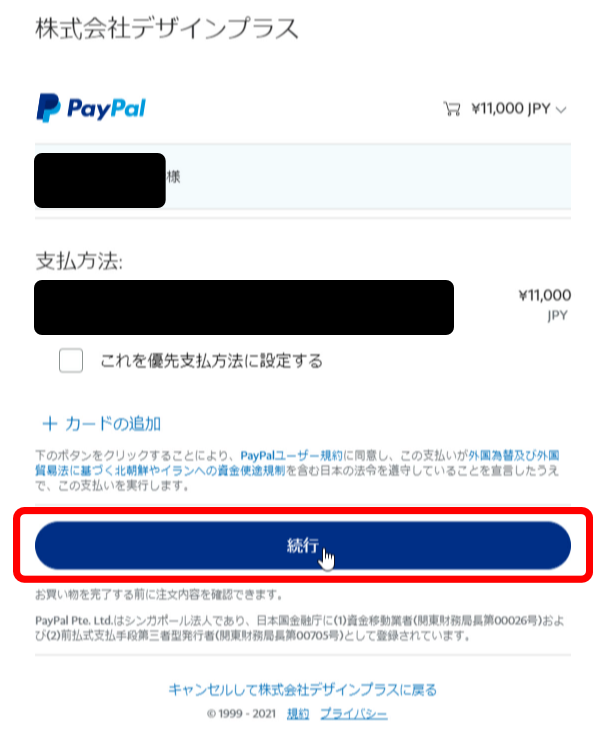
「続行」ボタンをクリックすると、「ご注文完了」画面が表示されます。
これで、「WordPress有料テーマ」である「QUADRA(クアドラ)」の購入が完了しました。
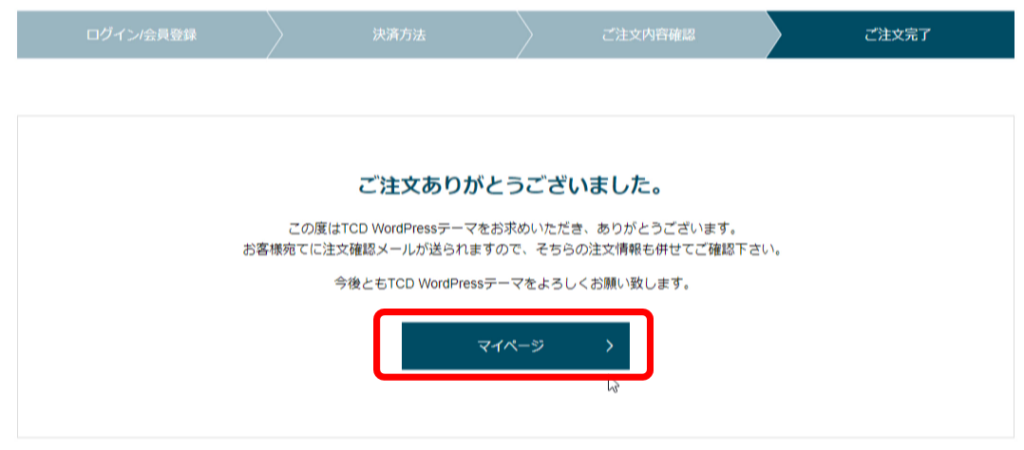
「QUADRA(クアドラ)」が購入できたので、早速ダウンロードして、WordPress(ワードプレス)にインストールしてみましょう。
「TCDテーマ」に「ログイン」をして、「マイページ」から「購入履歴」をクリックしてください。
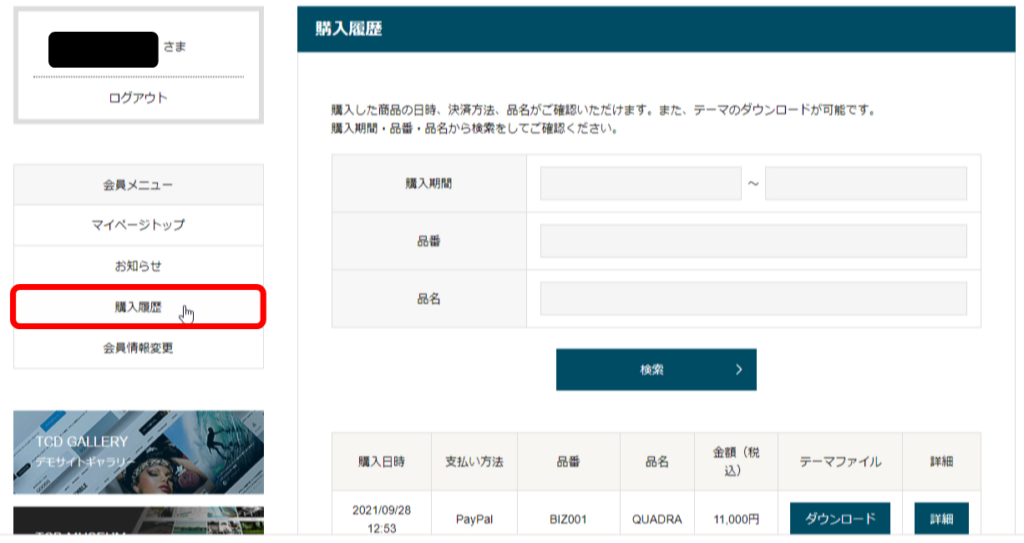
「購入履歴」をクリックすると、これまでに「TCDテーマ」で買ってきた「WordPress(ワードプレス)有料テーマ」が一覧で並んでいるかと思いますので、さっき購入した「QUADRA(クアドラ)」の「ダウンロード」ボタンをクリックして、「ZIPファイル」をダウンロードしましょう。
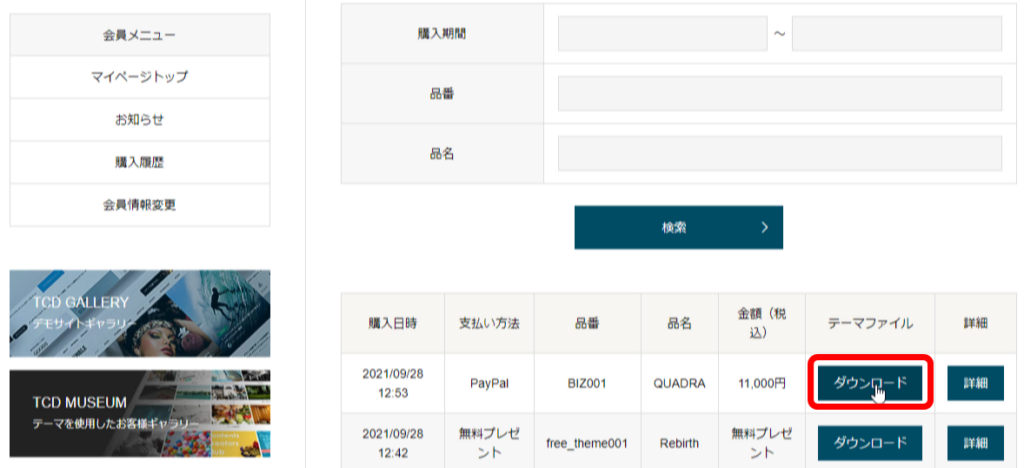
「購入履歴」から、お目当ての「WordPressテーマ」にある「ダウンロード」ボタンをクリックすると、「ZIPファイル」がダウンロードされます。
あとは、この「ZIPファイル」を、「WordPress(ワードプレス)」の「テーマ」からインストールすれば、新テーマの「QUADRA(クアドラ)」が使えるようになります!
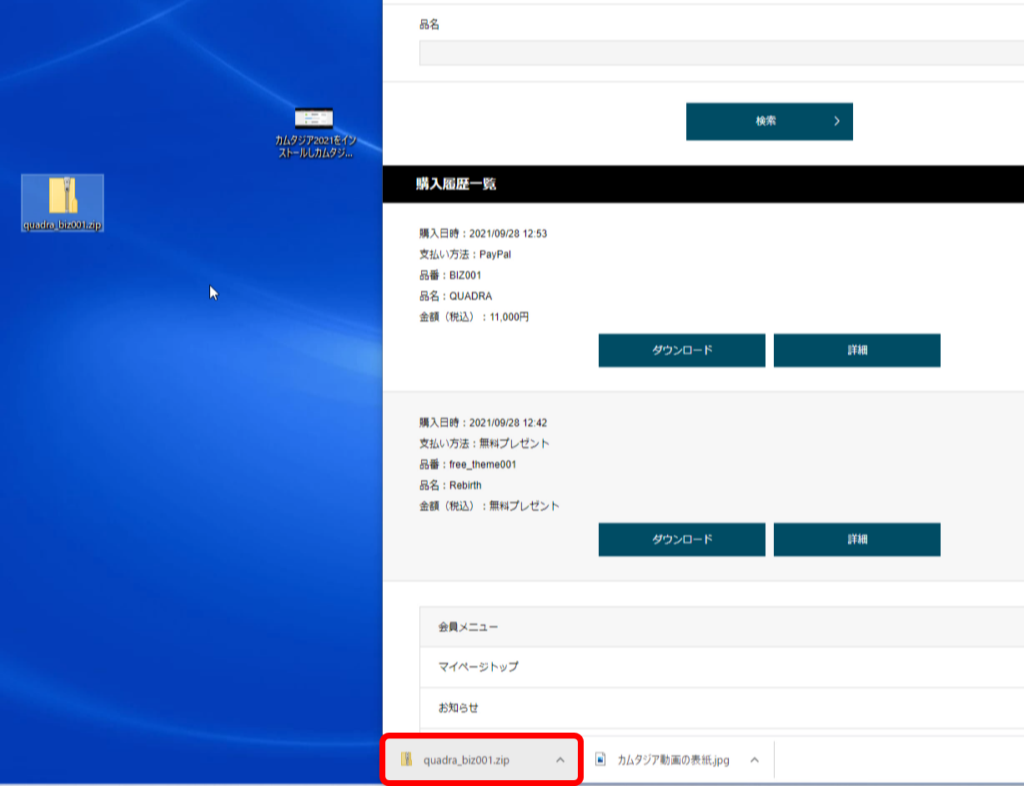
今回の作業はこれで終了です。お疲れ様でした!








